1、 打开Word文档,如图,文档里的版面需要重新编辑。尤其是几何图形,感觉不合要求,需要重新绘制。

2、打开几何画板,画出相应的几何图形,不要加亨蚂擤缚字母标记,如图所示。全部选中图片,用快捷键“Ctrl”+“C”复制,把图形保存到剪切板里。
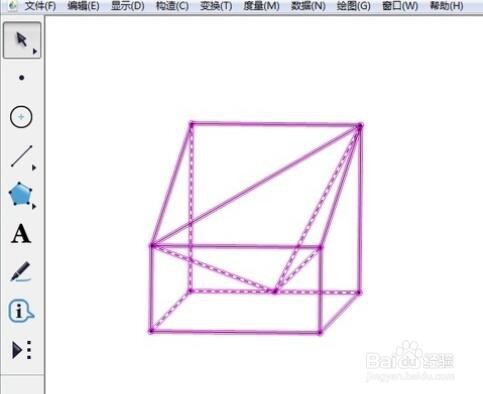
3、新建一个Word文档并建立一个画布,单击上方菜单栏“插入”——“形状”,在下拉菜单点击“新建绘图画布”,如图所示。

4、在画布里面点击一下,然后用快捷键“Ctrl”+“V”把刚才的图片粘贴到画布里面。

5、在画布里面的图片上插入字母:在画布外面空白处点击一下,然后“插入”——“文本框”,点击“绘制文本框”。把文本框设为“绣诅收蟮无填充”、“无边框”的样式。这样就能在文本框里面输入字母了。字母写完以后,复制粘贴到画布里,在拖动到相应位置。最终如图所示。

